微信聊天怎么将简体字设置为繁体中文?
随着对外联系的增加,特别是在工作、生活上,需要以繁体中文为主要交流内容时,最好将微信聊天同步设置成繁体中文,方便交流和沟通。那要怎样在微信中设置繁体中文呢?小编就与朋友们就这个话题交流如下。
1、点击手机桌面的微信图案后,打开进入如下页面;找到菜单底部的“我”按钮,点击打开进入下步操作,如下图示。
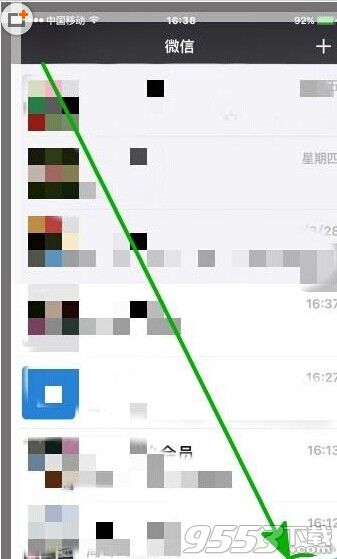
2、在“我”的菜单中,找到“设置”按钮,点击打开进入下步操作,如下图示。
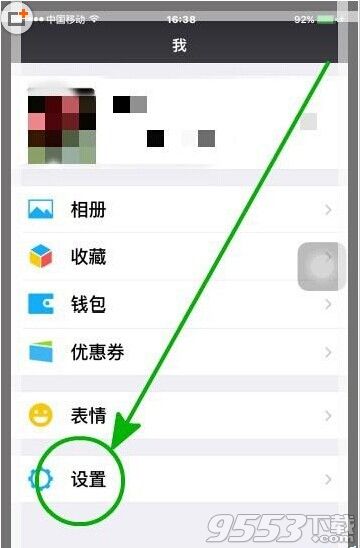
3、在“设置”菜单中,找到“通用”按钮,点击打开进入下步操作,如下图示。
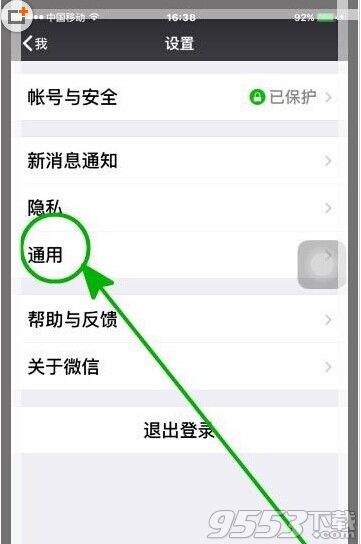
4、进入如下页面后,找到“多语言”按钮,点击打开进入下步操作,如下图示。
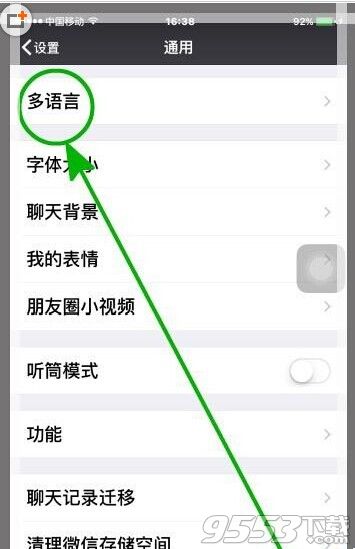
5、在“多语言”菜单中,选择一项“繁体中文(台湾)就可以了,如下图示。
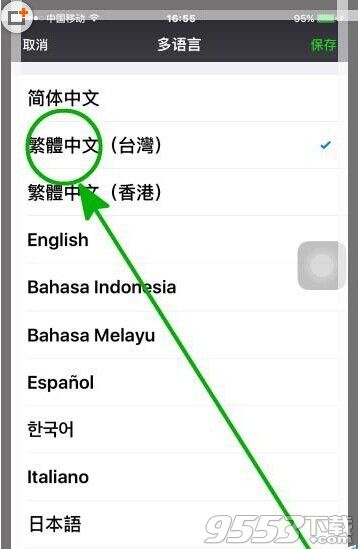
关键词: 微信
